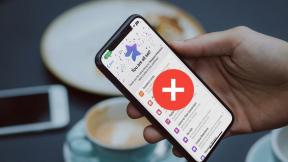7 mejores soluciones para que Spotify siga pausando en Windows y dispositivos móviles
Miscelánea / / November 29, 2021
Debes haber experimentado una pausa sin motivo mientras transmitías a través de Spotify. Algunos los usuarios se quejan que Spotify sigue pausando la música en iPhone, teléfono Android o PC con Windows. Golpeando el botón de play repetidamente para reanudarlo mata la diversión. Exploremos cómo podemos averiguar cómo solucionarlo para su PC y teléfono con Windows.

Este no es un problema importante. Las soluciones en sí mismas son bastante fáciles de seguir. Dicho esto, le recomendamos que consulte todas las soluciones antes de probarlas una por una. Debería volver a transmitir canciones / podcasts en Spotify sin problemas en poco tiempo.
Supongo que tiene una conexión a Internet estable y no enfrenta ningún problema de red. Si el Wi-Fi no funciona, prueba con datos móviles. Escucha eso lista de reproducción sin conexión que guardó antes mientras lo ayudamos a solucionarlo.
Vamos a empezar.
1. ¿Estás usando Spotify en varios dispositivos?
¿Has iniciado sesión en Spotify desde varios dispositivos desde la misma cuenta? No puede transmitir contenido diferente desde Spotify en dos dispositivos al mismo tiempo usando la misma cuenta. Esto confundirá a Spotify y pausará la transmisión.

Es posible que uno de los miembros de su grupo familiar con acceso al otro dispositivo también esté usando Spotify al mismo tiempo que usted. Asegúrate de que ese no sea el caso.
2. Cerrar sesión en Spotify y volver a entrar
Este es un paso sencillo. Simplemente abra la aplicación Spotify en cualquier plataforma / dispositivo en el que la esté usando, haga clic en su foto de perfil y haga clic en el botón Cerrar sesión. Espere unos momentos y luego vuelva a iniciar sesión. Verifique nuevamente si Spotify está funcionando correctamente ahora.
También en Guiding Tech
3. Cerrar sesión en Spotify desde cualquier lugar
Debes cerrar sesión en todos los dispositivos en los que hayas iniciado sesión con la misma cuenta de Spotify. Esto puede ayudar a solucionar varios problemas, incluido uno en el que Spotify está pausando la música.
Paso 1: Vaya al sitio de Spotify e inicie sesión con sus credenciales de inicio de sesión. Este método no funciona en aplicaciones móviles o de escritorio.
Visite Spotify
Paso 2: Haga clic en su imagen de perfil y seleccione Cuenta.

Paso 3: En Descripción general de la cuenta, haga clic en el botón Cerrar sesión en todas partes y espere a que se vuelva a cargar la página.

Deberá volver a iniciar sesión en todos los demás dispositivos, como dispositivos móviles y de escritorio. Intente reproducir algo y observe si Spotify todavía está pausando la transmisión automáticamente.
4. Eliminar caché y datos
Como sabemos, los datos antiguos y corruptos pueden estropear las cosas detrás de escena y generar inconsistencias en la experiencia de la aplicación. Anteriormente hemos cubierto cómo eliminar la caché y los datos de cualquier aplicación en Teléfonos inteligentes Android y Windows 10. ¿Utilizas Spotify dentro de un navegador? También puedes y debes borrar caché y cookies en Chrome para comprobar si eso está causando el error.

No hay forma de acceder o borrar los datos de la caché en los iPhones, por lo que puede reinstalarlos directamente.
Para los usuarios de Windows, le recomendaría que borre los archivos temporales como se muestra en el punto directamente arriba y luego usa Recuva para desinstalar Spotify por completo. De lo contrario, dejará muchos archivos basura o sobrantes que no queremos.
También en Guiding Tech
5. Ahorro de batería
El modo de ahorro de batería de su teléfono podría ser responsable de que Spotify pause la música. Más notablemente, pausará la música cuando apague la pantalla o bloquee su teléfono.
Paso 1: Abra Configuración> Aplicaciones> Spotify y toque Batería. Asegúrate de que Permitir actividad en segundo plano esté activado.


Android ahora lo sabe mejor y no matará a Spotify ni lo obligará a pausar la actividad cuando bloquee la pantalla.
6. Uso de datos de fondo
Otra configuración que es similar a cómo funciona el ahorro de batería en Android, pero es responsable de restringir el uso de datos en segundo plano.
Paso 1: Abra Configuración> Aplicaciones> Spotify y toque Datos móviles. Asegúrate de que Permitir el uso de datos en segundo plano esté activado.


Y mientras esté aquí, también puede habilitar la opción 'Permitir aplicación mientras el ahorro de datos está activado'.
7. Reinstalar Spotify
Bueno, siempre puede recurrir a una reinstalación limpia de la aplicación Spotify en su teléfono o computadora. Hay algunas formas de hacer esto, y dependen de dónde estés usando Spotify. Si es un usuario de Android, borre la memoria caché y los datos de Spotify para deshacerse de los archivos corruptos, y luego desinstálelo y vuelva a instalarlo desde Play Store. Y los usuarios de iPhone ciertamente conocen el ejercicio.
Obtén Spotify para Android
Obtén Spotify para iPhone
Obtén Spotify para Windows
También en Guiding Tech
Spot y Forward
Spotify lidera la industria de la transmisión de música y continúa haciendo movimientos y olas. Posiblemente, otros se han puesto al día a lo largo de los años, y ahora Spotify se enfrenta a una dura competencia de empresas como Apple Music. Incluso Google está intentando mejorar su juego con YouTube Music. Entre estos tres, hay muchas opciones disponibles para los usuarios.
Esperamos que una de las soluciones le haya funcionado y haya podido solucionar el problema. Como siempre, si encontró otra forma de resolver el problema, compártala con nosotros en la sección de comentarios a continuación.
A continuación: ¿Tu Spotify no funciona solo en la pantalla de bloqueo? Haga clic en el enlace a continuación para aprender cómo corregir este error rápidamente ahora.